更换电池- EF300和EF600
 建议更改
建议更改


您可以更换EF300、EF600、EF300C或EF600C存储系统中的电池。
每个控制器箱都包含一个电池,用于在交流电源发生故障时保留缓存的数据。如果 SANtricity System Manager 中的恢复 Guru 报告电池故障状态或需要更换电池状态,则必须更换受影响的电池。
-
验证是否未使用任何卷,或者是否已在使用这些卷的所有主机上安装多路径驱动程序。
-
确保您已具备以下条件:
-
更换电池。
-
ESD腕带或其他防静电预防措施。
-
一个无静电的平面工作区。
-
用于标识连接到控制器箱的每个缆线的标签。
-
一个管理工作站,其浏览器可访问控制器的 SANtricity 系统管理器。(要打开 System Manager 界面,请将浏览器指向控制器的域名或 IP 地址。)
-
第 1 步:使控制器脱机
备份数据并使受影响的控制器脱机。
-
在 SANtricity 系统管理器中,查看恢复 Guru 中的详细信息,确认问题描述具有电池,并确保不需要先解决任何其他问题。
-
从 Recovery Guru 的 Details 区域中,确定要更换的电池。
-
使用 SANtricity 系统管理器备份存储阵列的配置数据库。
如果删除控制器时出现问题,您可以使用保存的文件还原配置。系统将保存 RAID 配置数据库的当前状态,其中包括控制器上卷组和磁盘池的所有数据。
-
在 System Manager 中:
-
选择菜单: Support[ 支持中心 > 诊断 ] 。
-
选择 * 收集配置数据 * 。
-
单击 * 收集 * 。
此文件将保存在浏览器的 "Downloads" 文件夹中,名为 * configurationData-<arrayName>-<DateTime>.7z* 。
-
-
-
如果控制器尚未脱机,请立即使用 SANtricity 系统管理器将其脱机。
-
选择 * 硬件 * 。
-
如果图形显示了驱动器,请选择 * 显示磁盘架背面 * 以显示控制器。
-
选择要置于脱机状态的控制器。
-
从上下文菜单中,选择 * 置于脱机状态 * ,然后确认要执行此操作。
如果您正在使用尝试脱机的控制器访问 SANtricity 系统管理器,则会显示 SANtricity 系统管理器不可用消息。选择 * 连接到备用网络连接 * 以使用另一个控制器自动访问 SANtricity 系统管理器。
-
-
等待 SANtricity System Manager 将控制器状态更新为脱机。
更新状态之前,请勿开始任何其他操作。 -
从 Recovery Guru 中选择 * 重新检查 * ,然后确认详细信息区域中的确定删除字段显示是,表示可以安全删除此组件。
第 2 步:拆下控制器箱
将故障电池更换为新电池。
-
戴上 ESD 腕带或采取其他防静电预防措施。
-
为连接到控制器箱的每个缆线贴上标签。
-
断开控制器箱的所有缆线。
To prevent degraded performance, do not twist, fold, pinch, or step on the cables. -
确认控制器背面的缓存活动 LED 是否熄灭。
-
按压控制器两侧的手柄,然后向后拉,直到其从磁盘架中释放为止。

-
用两只手和把手将控制器箱滑出磁盘架。如果控制器的正面没有机箱,请用两只手将其完全拉出。
始终用双手支撑控制器箱的重量。 
-
将控制器箱放在无静电的平面上。
第 3 步:取出故障电池
将故障电池从控制器中拉出。
-
拧下单个翼形螺钉并提起控制器箱盖,以卸下控制器箱盖。
-
确认控制器中的绿色 LED 是否熄灭。
如果此绿色 LED 亮起,则表示控制器仍在使用电池电源。您必须等待此 LED 熄灭,然后才能卸下任何组件。
-
找到控制器侧面的 " 按下 " 选项卡。
-
按下卡舌并挤压电池外壳,以解锁电池。

-
轻轻挤压用于存放电池接线的连接器。向上拉,断开电池与板的连接。

-
将电池从控制器中提出,并放在无静电的平面上。

-
按照您所在地区的相应过程回收或处置故障电池。
为了遵守国际航空运输协会( IATA )的规定,请勿通过空中运输电池,除非将其安装在控制器架中。
第 4 步:安装新电池
从控制器箱中取出故障电池后,请按照此步骤安装新电池。
-
拆开新电池的包装,将其放在无静电的平面上。
为了安全地遵守 IATA 规定,更换电池在发货时的荷电状态( SoC )不超过 30% 。重新接通电源时,请记住,在更换电池充满电且完成初始学习周期之前,写入缓存不会恢复。 -
通过将电池外壳与控制器侧面的金属闩锁对齐,将电池插入控制器。
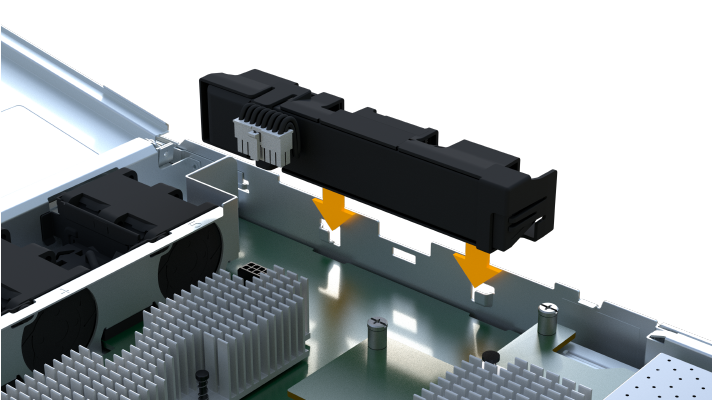
电池卡入到位。
-
将电池连接器重新插入板中。
第 5 步:重新安装控制器箱
将控制器重新安装到控制器架中。
-
降低控制器箱上的盖板并固定翼形螺钉。
-
在挤压控制器把手的同时,将控制器箱轻轻滑入控制器架中。
正确安装到磁盘架后,控制器会发出卡嗒声。 
第 6 步:完成电池更换
将控制器置于联机状态,收集支持数据并恢复操作。
-
将控制器置于联机状态。
-
在 System Manager 中,导航到硬件页面。
-
选择 * 显示控制器的背面 * 。
-
选择已更换电池的控制器。
-
从下拉列表中选择 * 置于联机状态 * 。
-
-
在控制器启动时,检查控制器 LED 。
重新建立与另一控制器的通信时:
-
琥珀色警示 LED 仍保持亮起状态。
-
主机链路 LED 可能亮起,闪烁或熄灭,具体取决于主机接口。
-
-
控制器恢复联机后,确认其状态为最佳,并检查控制器架的警示 LED 。
如果状态不是最佳状态,或者任何警示 LED 均亮起,请确认所有缆线均已正确就位,并且控制器箱已正确安装。如有必要,请拆下并重新安装控制器箱。
如果无法解决此问题,请联系技术支持。 -
单击菜单: Support[ 升级中心 ] 以确保已安装最新版本的 SANtricity OS 。
根据需要安装最新版本。
-
验证所有卷是否均已返回到首选所有者。
-
选择菜单: Storage[Volumes] 。在 * 所有卷 * 页面中,验证卷是否已分发到其首选所有者。选择菜单:更多 [ 更改所有权 ] 以查看卷所有者。
-
如果卷全部归首选所有者所有,请继续执行步骤 6 。
-
如果未返回任何卷,则必须手动返回这些卷。转到菜单:更多 [ 重新分配卷 ] 。
-
如果在自动分发或手动分发后,只有部分卷返回给其首选所有者,则必须检查 Recovery Guru 以了解主机连接问题。
-
如果不存在 Recovery Guru ,或者按照恢复 Guru 步骤执行操作,则卷仍不会返回到其首选所有者联系支持部门。
-
-
使用 SANtricity 系统管理器收集存储阵列的支持数据。
-
选择菜单: Support[ 支持中心 > 诊断 ] 。
-
选择 * 收集支持数据 * 。
-
单击 * 收集 * 。
此文件将保存在浏览器的 "Downloads" 文件夹中,名为 * support-data.7z* 。
-
您的电池更换已完成。您可以恢复正常操作。




